
Tạo tính năng hợp nhất thư với Gmail và Google Trang tính
Cấp độ lập trình: Người mới bắt đầu Thời lượng: 10 phút Loại dự án: Tự động hoá bằng trình đơn tuỳ chỉnh
Mục tiêu
- Tìm hiểu chức năng của giải pháp.
- Tìm hiểu chức năng của các dịch vụ Apps Script trong giải pháp.
- Thiết lập tập lệnh.
- Chạy tập lệnh.
Giới thiệu về giải pháp này
Tự động điền dữ liệu từ Google Trang tính vào mẫu email. Email được gửi từ tài khoản Gmail của bạn để bạn có thể trả lời thư trả lời của người nhận.
Lưu ý quan trọng: Mẫu hợp nhất thư này tuân theo các giới hạn về email được mô tả trong phần Hạn mức cho các dịch vụ của Google.
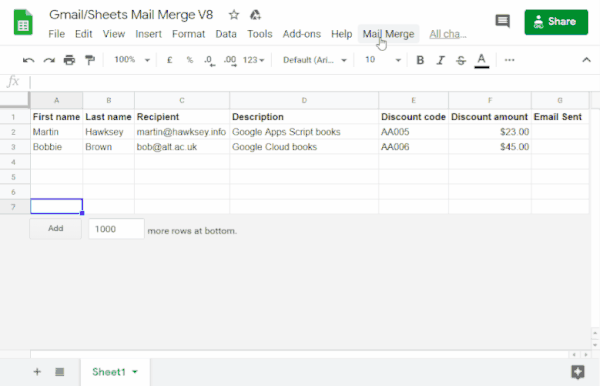
Cách hoạt động
Bạn tạo một mẫu email nháp trong Gmail có phần giữ chỗ tương ứng với dữ liệu trong bảng tính trên Trang tính. Mỗi tiêu đề cột trong một trang tính đại diện cho một thẻ phần giữ chỗ. Tập lệnh này sẽ gửi thông tin cho từng phần giữ chỗ từ bảng tính đến vị trí của thẻ phần giữ chỗ tương ứng trong bản nháp email.
Dịch vụ Apps Script
Giải pháp này sử dụng các dịch vụ sau:
- Dịch vụ Gmail - Nhận, đọc và gửi email nháp mà bạn muốn gửi đến người nhận.
- Nếu email của bạn có chứa các ký tự Unicode như biểu tượng cảm xúc, hãy sử dụng Dịch vụ thư. Tìm hiểu cách cập nhật mã để thêm các ký tự Unicode vào email.
- Dịch vụ bảng tính - Điền thông tin được cá nhân hoá cho từng người nhận vào phần giữ chỗ email.
Điều kiện tiên quyết
Để sử dụng mẫu này, bạn cần có các điều kiện tiên quyết sau:
- Tài khoản Google (có thể cần có sự phê duyệt của quản trị viên đối với tài khoản Google Workspace).
- Một trình duyệt web có quyền truy cập Internet.
Thiết lập tập lệnh
Tạo dự án Apps Script
- Nhấp vào nút sau để tạo bản sao của bảng tính mẫu Hợp nhất thư bằng Gmail/Trang tính. Dự án Apps Script cho giải pháp này được đính kèm vào bảng tính. Tạo bản sao
- Trong bảng tính đã sao chép, hãy cập nhật cột Người nhận bằng địa chỉ email mà bạn muốn sử dụng trong tính năng hợp nhất thư.
- (Không bắt buộc) Thêm, chỉnh sửa hoặc xoá cột để tuỳ chỉnh dữ liệu bạn muốn đưa vào mẫu email.
Nếu thay đổi tên cột Recipient (Người nhận) hoặc Email Sent (Email đã gửi), bạn phải cập nhật mã tương ứng trong dự án Apps Script. Bạn có thể mở dự án Apps Script từ bảng tính bằng cách nhấp vào Tiện ích > Apps Script.
Tạo mẫu email
- Trong tài khoản Gmail, hãy tạo một email nháp. Để đưa dữ liệu từ bảng tính vào email, hãy sử dụng phần giữ chỗ tương ứng với tên cột được bao quanh bằng dấu ngoặc nhọn, chẳng hạn như {{First name}}.
- Nếu định dạng văn bản trong email, bạn cũng phải định dạng dấu ngoặc giữ chỗ.
- Phần giữ chỗ có phân biệt chữ hoa chữ thường và phải khớp chính xác với tiêu đề cột.
- Sao chép dòng tiêu đề của thư nháp.
Chạy tập lệnh
- Trong bảng tính, hãy nhấp vào Hợp nhất thư > Gửi email. Bạn có thể cần làm mới trang để trình đơn tuỳ chỉnh này xuất hiện.
Khi được nhắc, hãy cho phép tập lệnh chạy. Nếu màn hình đồng ý OAuth hiển thị cảnh báo Ứng dụng này chưa được xác minh, hãy tiếp tục bằng cách chọn Nâng cao > Chuyển đến {Project Name} (không an toàn).
Nhấp lại vào Hợp nhất thư > Gửi email.
Dán dòng tiêu đề của mẫu email rồi nhấp vào OK.
Nếu bạn đã áp dụng bộ lọc cho trang tính, tập lệnh vẫn sẽ gửi email cho những người tham gia đã được lọc, nhưng sẽ không thêm dấu thời gian.
Xem lại mã
Để xem xét mã Apps Script cho giải pháp này, hãy nhấp vào Xem mã nguồn bên dưới:
Sửa đổi
Bạn có thể chỉnh sửa quy trình tự động hoá hợp nhất thư theo ý muốn để phù hợp với nhu cầu của mình. Dưới đây là một số thay đổi không bắt buộc mà bạn có thể thực hiện đối với mã nguồn.
Người đóng góp
Mẫu này do Martin Hawksey tạo ra, ông là Trưởng nhóm Thiết kế và công nghệ học tập tại Viện tương lai Edinburgh, blogger và Chuyên gia nhà phát triển của Google.
- Tìm Martin trên Twitter @mhawksey.
- Đọc các bài đăng trên blog của Martin liên quan đến Google Apps Script.
- Xem chương trình Totally Unscripted (Tuyệt đối không có kịch bản) của Martin trên YouTube.
Mẫu này do Google duy trì với sự trợ giúp của Chuyên gia phát triển của Google.
Các bước tiếp theo
- Trình đơn tuỳ chỉnh trong Google Workspace
- Mở rộng Google Trang tính
Link nội dung: https://cdsphagiang.edu.vn/cach-lap-mail-gmail-a73779.html